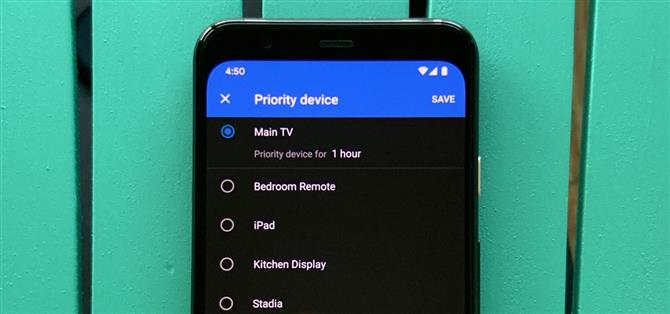Ett av huvudmålen med Google Wifi (och Nest Wifi efter det) är att göra hanteringen av dina internetanslutningar så enkla som möjligt. Ett bra exempel på detta är hur lätt det är att prioritera en enhet och ge den mer bandbredd när ditt nätverk har fastnat med annan trafik.
Med den här funktionen kan du begränsa nätverksbandbredden i ditt hem per enhet. Om du till exempel planerade att titta på Netflix på din Chromecast kan du ge det högsta prioritet och låta allt annat i ditt hem sakta lite för att rymma det. Detta bör då resultera i en smidig strömningssession, och det är lätt att sätta saker på normala nivåer när du är klar.
- Missa inte: Hur du migrerar din första gen-Google Wifi till Google Home App
Metod 1: Använda Google Wifi-appen
Nest Wifi-användare kan hoppa över till metod 2 eftersom den nyare modellen använder Google Home-appen. Men om du använder ett första gen Google Wifi-system använder du antagligen Google Wifi-appen för att hantera den.
I det här fallet öppnar du Google Wifi-appen (Android | iOS) på huvudskärmen, klickar på ”Enheter”, så ser du en lista över alla dina anslutna enheter. Klicka på den flytande actionknappen längst ner till höger, så ser du alla enheter som kan ha deras bandbredd i nätverket prioriterat.


Leta reda på den enhet du vill ge mer bandbredd till, tryck på posten en gång så ser du alternativ för hur länge du ska prioritera. Du kan välja en, två eller till och med fyra timmar totalt. När du har valt din tidsbegränsning klickar du på ”Spara” i det övre högra hörnet för att avsluta.



Du kan se vilken enhet som har bandbreddsprioritet eftersom den kommer att märkas med en grön stjärnaikon. Du bör nu ha en oavbruten mängd bandbredd som strömmar till den specifika enheten tills timern går ut. Om du vill avsluta timern tidigt, tryck på åtgärdsfältikonen igen för att gå tillbaka till huvudskärmen ”Prioritetsenhet”. Därifrån, tryck på ”Slutprioritet” och sedan ”Spara” för att avbryta det. Gjort!



Metod 2: Använda Google Home App
Den här metoden används främst för den nyare Nest Wifi-produkten som kom ut 2019. Om du ställer in den äldre Google Wifi med Google Home-appen, skulle denna metod också vara för dig.
Öppna Google Home-appen (Android | iOS) på huvudskärmen, tryck på den gröna ikonen ”Wi-Fi”, gå till avsnittet ”Enheter” och tryck sedan på ”Ställ in prioriteringsenhet” nedanför. Klicka nu på den enhet du vill tilldela mer nätverksbandbredd till. En meny dyker upp längst ner så att du kan ställa in enhetens prioritet antingen en, två eller fyra timmar. Gör ditt val och tryck på markeringsikonen uppe till höger.



När den är klar ser du enheten hoppa till toppen av sidan ”Enheter” och visar hur länge den ska prioriteras. Du bör nu ha en oavbruten mängd bandbredd som strömmar till den specifika enheten tills timern går ut. Om du vill avsluta timern tidigt, klicka helt enkelt på alternativet ”Slut nu” precis under den angivna tiden. Gjort!



Vill du hjälpa till med att stödja Android Hur kan du få mycket bra ny teknik? Kolla in alla erbjudanden på den nya Android How Shop.
Omslagsfoto och skärmdumpar av Stephen Perkins / Android How